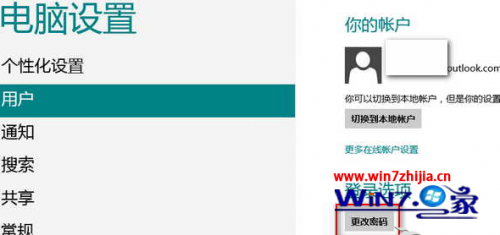
1、进入Win8“电脑设置”界面,切换到“用户”选项卡,如图:
2、在右侧的“登录选项”区域可以看到“更改密码”按钮,点击它,即可打开重设密码的界面;
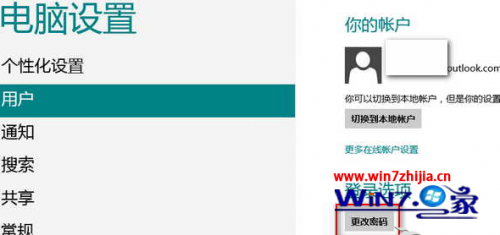
3、在这里输入旧密码,然后再重复输入两次新密码,确定即可。
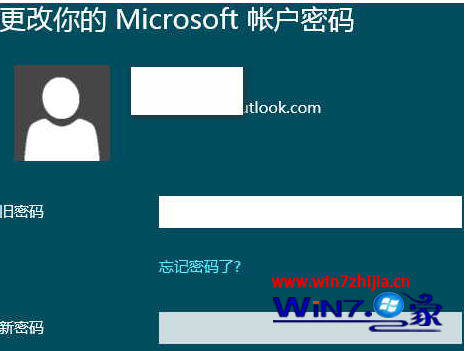
以上就是Windows8系统更改微软账户密码的图文教程,大家只需要按照上述的步骤,就可以成功修改Win8微软账户的密码了,希望本教程能够帮助到大家。
互联网2024-01-10 00:10:43未知
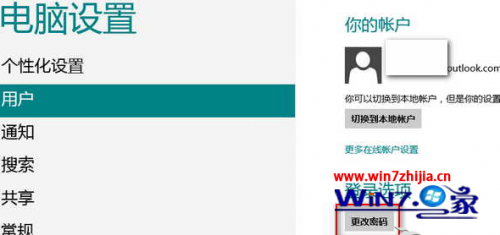
1、进入Win8“电脑设置”界面,切换到“用户”选项卡,如图:
2、在右侧的“登录选项”区域可以看到“更改密码”按钮,点击它,即可打开重设密码的界面;
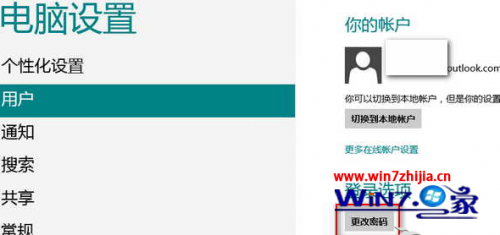
3、在这里输入旧密码,然后再重复输入两次新密码,确定即可。
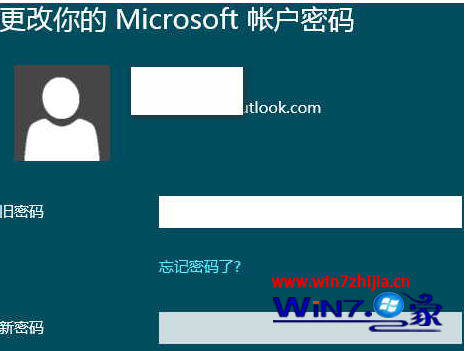
以上就是Windows8系统更改微软账户密码的图文教程,大家只需要按照上述的步骤,就可以成功修改Win8微软账户的密码了,希望本教程能够帮助到大家。